วิธีแก้ไขลำโพง Android ไม่ทำงาน
เผยแพร่แล้ว: 2021-08-13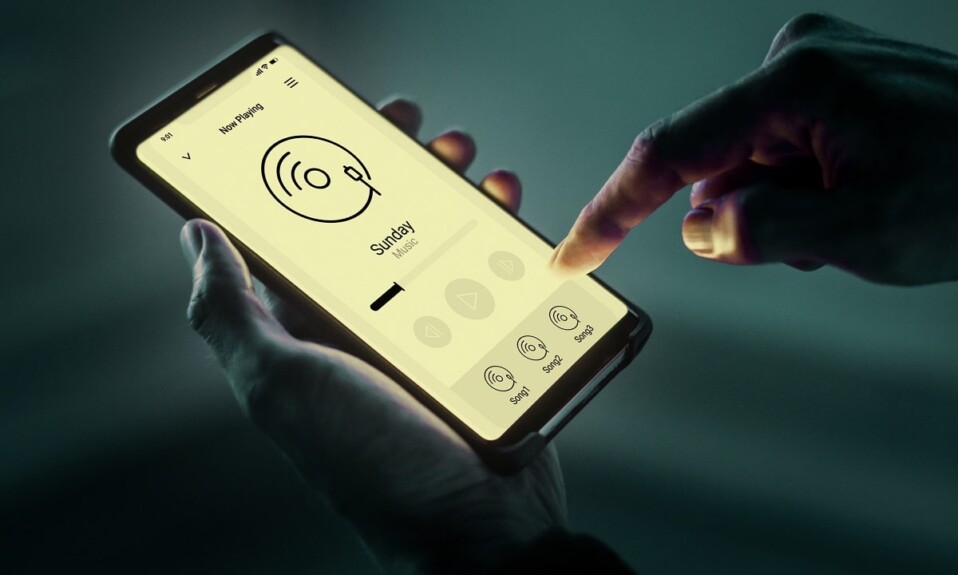
อุปกรณ์ Android ที่ไร้ที่ติส่วนใหญ่นั้นไม่มีข้อบกพร่อง ปัญหาทั่วไปที่ทำให้ผู้ใช้เกาหัวคือ ลำโพงภายในของโทรศัพท์ไม่ทำงาน ก่อนที่คุณจะรีบไปที่ศูนย์บริการและใช้เงินก้อนโต มีวิธีแก้ปัญหาสองสามวิธีที่คุณสามารถลองทำเองที่บ้านได้ อ่านด้านล่างเพื่อเรียนรู้วิธีแก้ไขปัญหาลำโพง Android ไม่ทำงาน
ลำโพงเป็นส่วนสำคัญของอุปกรณ์พกพา ดังนั้นเมื่อหยุดทำงาน มันจะทำให้ผู้ใช้หงุดหงิดมาก ปัญหาในมืออาจเป็นฮาร์ดแวร์หรือซอฟต์แวร์ที่เกี่ยวข้อง แม้ว่าปัญหาฮาร์ดแวร์ส่วนใหญ่จะต้องการความช่วยเหลือจากผู้เชี่ยวชาญ แต่ปัญหาเกี่ยวกับซอฟต์แวร์อาจได้รับการแก้ไขที่บ้าน แต่ก่อนอื่น ให้เราระบุที่มาของปัญหา จากนั้นเราจะสามารถเลือกวิธีแก้ปัญหาที่เหมาะสมได้

สารบัญ
- วิธีแก้ไขลำโพง Android ไม่ทำงาน
- การวินิจฉัย: ลำโพง Android ไม่ทำงาน
- วิธีที่ 1: ปิดใช้งานโหมดเงียบ
- วิธีที่ 2: ทำความสะอาดช่องเสียบหูฟัง
- วิธีที่ 3: เปลี่ยนเอาต์พุตเป็นลำโพงโทรศัพท์ด้วยตนเอง
- วิธีการเพิ่มเติม
วิธีแก้ไขลำโพง Android ไม่ทำงาน
การวินิจฉัย: ลำโพง Android ไม่ทำงาน
ต่อไปนี้คือสองสามวิธีที่คุณสามารถเรียกใช้การทดสอบวินิจฉัยบนโทรศัพท์ Android ของคุณเพื่อระบุสาเหตุที่แท้จริงของลำโพงโทรศัพท์ไม่ทำงานระหว่างปัญหาการโทร:
1. ใช้เครื่องมือวินิจฉัย Android ในตัว : อุปกรณ์ Android จำนวนมากมาพร้อมกับเครื่องมือวินิจฉัยในตัวที่สามารถเข้าถึงได้โดยใช้ตัวเรียกเลขหมายโทรศัพท์ รหัสจะแตกต่างกันไปตามรุ่นอุปกรณ์และเวอร์ชัน Android
- หรือกด *#0*#
- หรือกด *#*#4636#*#*
เมื่อเปิดใช้งานเครื่องมือวินิจฉัยแล้ว ให้เรียกใช้การ ทดสอบฮาร์ดแวร์ เครื่องมือนี้จะสั่งให้ผู้พูดเล่นเสียง หากเป็นไปตามนั้น แสดงว่าลำโพงของคุณอยู่ในสภาพที่ใช้งานได้
2. ใช้แอปวินิจฉัยบุคคลที่สาม : หากอุปกรณ์ของคุณไม่มีเครื่องมือวินิจฉัยในตัว คุณสามารถใช้แอปของบุคคลที่สามเพื่อจุดประสงค์เดียวกันได้
- เปิด Google Play Store บนอุปกรณ์ Android ของคุณ
- ดาวน์โหลด แอป TestM Hardware
- เปิดแอปและ เรียกใช้การทดสอบ เพื่อดูว่าลำโพงที่มีปัญหาเกิดจากฮาร์ดแวร์หรือซอฟต์แวร์หรือไม่
3. บูตในเซฟโหมด : เซฟโหมดบน Android จะปิดใช้งานแอปของบุคคลที่สามทั้งหมดและกำจัดบั๊กส่วนใหญ่ในอุปกรณ์ของคุณ
- กด ปุ่มเปิดปิด บนอุปกรณ์ของคุณค้างไว้เพื่อแสดงตัวเลือกการรีบูต
- แตะปุ่ม ปิดเครื่อง ค้างไว้จนกว่าจะขอให้คุณรีบูตในเซฟโหมด
- แตะที่ ตกลง เพื่อบูตเข้าสู่เซฟโหมด
เมื่อโทรศัพท์ของคุณอยู่ในเซฟโหมด ให้เล่นเสียงและทดสอบว่าลำโพง Android ไม่ทำงานได้รับการแก้ไขหรือไม่ ถ้าไม่เช่นนั้น ให้เราพูดถึงวิธีการแก้ปัญหาลำโพงภายในโทรศัพท์ไม่ทำงานในอุปกรณ์ Android
หมายเหตุ: เนื่องจากสมาร์ทโฟนไม่มีตัวเลือกการตั้งค่าเหมือนกัน และแตกต่างกันไปตามผู้ผลิต ดังนั้นโปรดตรวจสอบการตั้งค่าที่ถูกต้องก่อนทำการเปลี่ยนแปลงใดๆ
มาดูวิธี แก้ไขลำโพงภายในโทรศัพท์ไม่ทำงาน ตามคำแนะนำด้านล่าง:
วิธีที่ 1: ปิดใช้งานโหมดเงียบ
โหมดเงียบบน Android นั้นมีประโยชน์อย่างมาก แต่ก็สามารถสร้างความสับสนให้กับผู้ใช้มือใหม่ได้อย่างง่ายดาย เนื่องจากคุณสมบัตินี้สามารถเปิดใช้งานได้อย่างง่ายดาย ผู้ใช้จำนวนมากจึงเปิดโดยไม่ได้ตั้งใจ จากนั้นพวกเขาก็สงสัยว่าทำไมโทรศัพท์ของพวกเขาถึงปิดเสียงหรือลำโพงโทรศัพท์ไม่ทำงานระหว่างการโทร วิธีแก้ไขลำโพงภายในของโทรศัพท์ไม่ทำงานโดยการปิดใช้งานโหมดเงียบ:
บนอุปกรณ์ Android ของคุณ ให้ สังเกต แถบสถานะ มองหาไอคอน: ระฆังที่มีการขีดทับ หากคุณพบสัญลักษณ์ดังกล่าว แสดงว่าอุปกรณ์ของคุณอยู่ในโหมดปิดเสียงตามที่แสดง
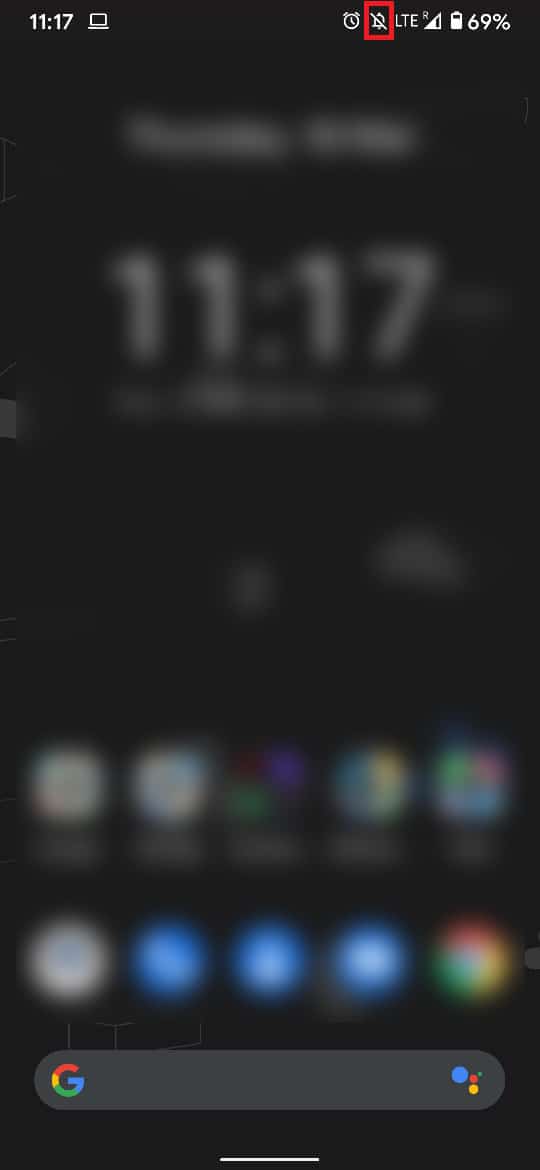
มีสองวิธีในการปิดโหมดเงียบบนโทรศัพท์ของคุณ:
ตัวเลือกที่ 1: วิธีทางลัดโดยใช้ปุ่มปรับระดับเสียง
1. กดปุ่มปรับ ระดับ เสียงจนกระทั่งตัวเลือกเสียงปรากฏขึ้น
2. แตะที่ ไอคอนลูกศรเล็ก ๆ ที่ด้านล่างของตัวเลื่อนเพื่อแสดงตัวเลือกเสียงทั้งหมด
3. ลากตัวเลื่อนไปที่ ค่าสูงสุด เพื่อให้แน่ใจว่าลำโพงของคุณเริ่มทำงานอีกครั้ง

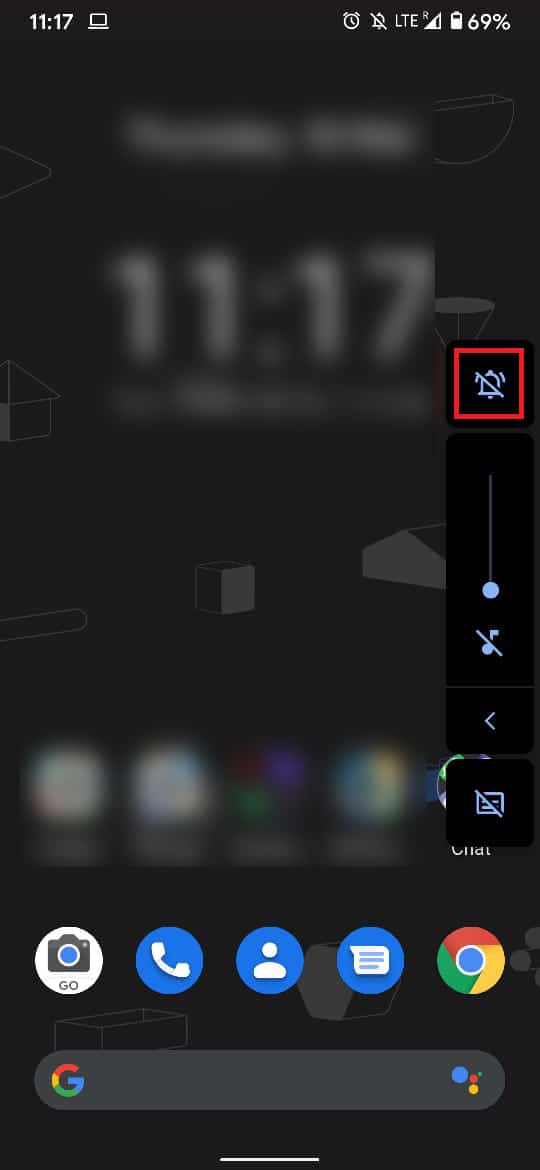
ตัวเลือกที่ 2: ปรับแต่งเสียงโดยใช้การตั้งค่าอุปกรณ์
1. หากต้องการปิดใช้งานโหมดเงียบ ให้เปิดแอป การตั้งค่า
2. แตะที่ เสียง เพื่อเปิดการตั้งค่าที่เกี่ยวข้องกับเสียงทั้งหมด
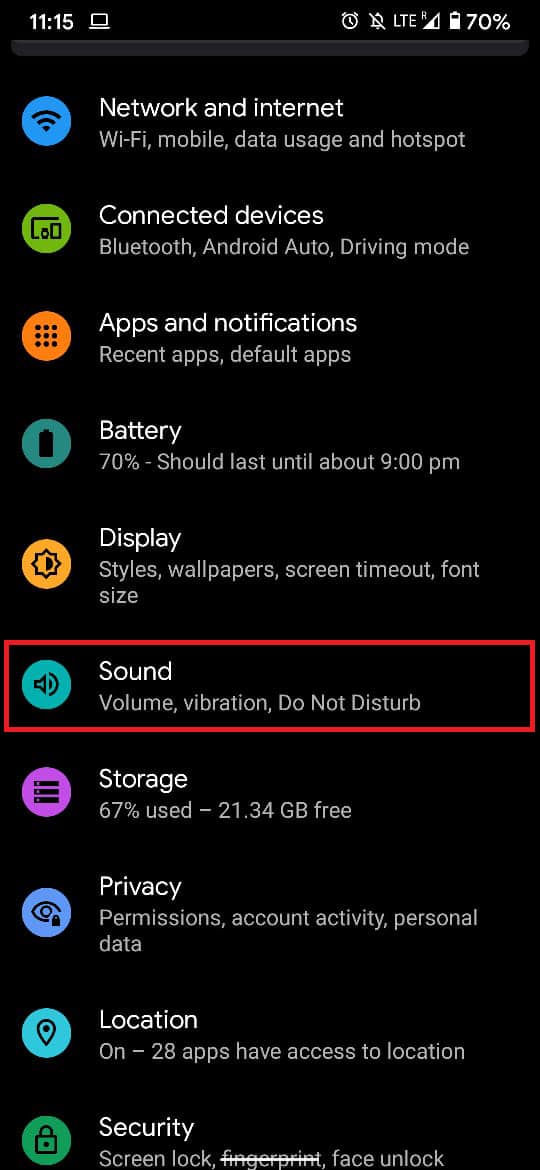
3. หน้าจอถัดไปจะประกอบด้วยหมวดหมู่ของเสียงทั้งหมดที่อุปกรณ์ของคุณสามารถผลิตได้ เช่น สื่อ การโทร การแจ้งเตือน และการเตือน ที่นี่ ลากตัวเลื่อน ไปที่ค่าที่สูงกว่าหรือใกล้ค่าสูงสุด
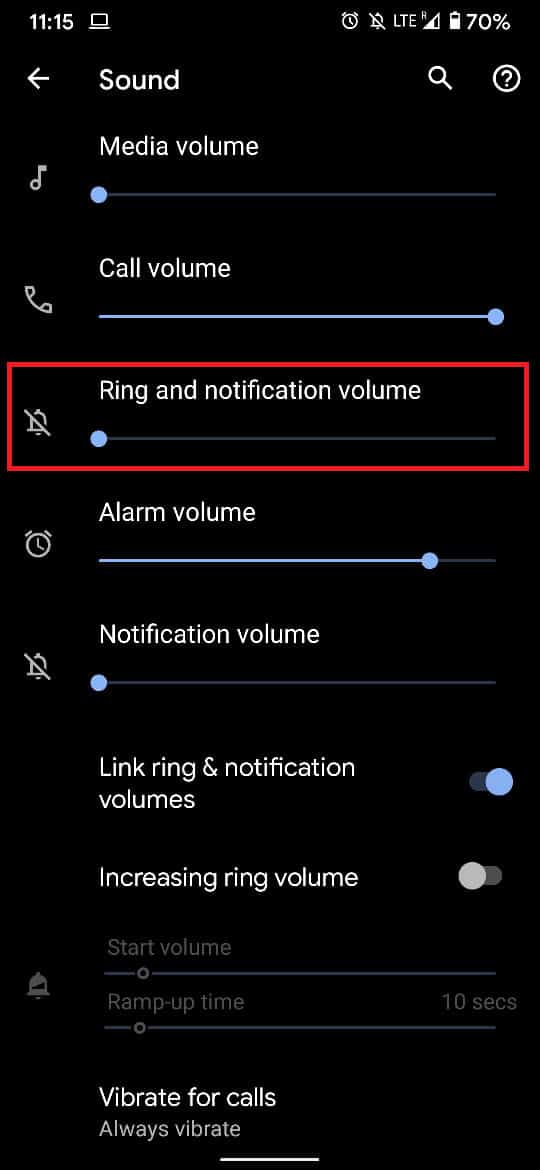
4. หลังจากที่คุณลากตัวเลื่อนแต่ละตัว โทรศัพท์จะส่งเสียงเรียกเข้าเพื่อแสดงระดับเสียงที่ตัวเลื่อนได้รับการตั้งค่าไว้ ดังนั้น คุณสามารถตั้งค่าตัวเลื่อนได้ตามความต้องการของคุณ
หากคุณสามารถฟังเสียงได้ แสดงว่าลำโพงโทรศัพท์ไม่ทำงานระหว่างปัญหาการโทรได้รับการแก้ไขแล้ว
อ่านเพิ่มเติม: ปรับปรุงคุณภาพเสียง & เพิ่มระดับเสียงบน Android
วิธีที่ 2: ทำความสะอาดช่องเสียบหูฟัง
แจ็คหูฟังให้คุณเชื่อมต่ออุปกรณ์เสียงกับโทรศัพท์ Android ของคุณ เมื่ออุปกรณ์เชื่อมต่อผ่านแจ็คหูฟังขนาด 3 มม. ไอคอนหูฟัง จะปรากฏขึ้นบนแผงการแจ้งเตือน อย่างไรก็ตาม มีบางกรณีที่ผู้ใช้เห็นสัญลักษณ์หูฟังบนโทรศัพท์ของตน แม้ว่าจะไม่ได้เชื่อมต่ออุปกรณ์ดังกล่าวก็ตาม อาจเกิดจากฝุ่นละอองที่เกาะตัวอยู่ในแจ็ค 3 มม. ทำความสะอาดแจ็คโดย:
- เป่าลมเข้าไปเพื่อกำจัดฝุ่น
- ใช้แท่งที่ไม่ใช่โลหะบาง ๆ เพื่อล้างอย่างประณีต
วิธีที่ 3: เปลี่ยนเอาต์พุตเป็นลำโพงโทรศัพท์ด้วยตนเอง
หากอุปกรณ์ของคุณยังคงแนะนำว่าเชื่อมต่อกับชุดหูฟังอยู่ แม้ว่าไม่ได้เชื่อมต่ออยู่ คุณจะต้องเปลี่ยนการตั้งค่าเสียงเอาท์พุตด้วยตนเอง ทำตามขั้นตอนที่กำหนดเพื่อเปลี่ยนเอาต์พุตเสียงเป็นลำโพงโทรศัพท์เพื่อแก้ไขลำโพง Android ที่ไม่ทำงานโดยใช้แอปของบุคคลที่สาม Disable Headphone (Enable Speaker) อินเทอร์เฟซของแอปนี้เรียบง่ายมาก และคุณสามารถแปลงเอาต์พุตเสียงได้ด้วยการกดสวิตช์ง่ายๆ
1. จาก Google Play Store ดาวน์โหลด Disable Headphone
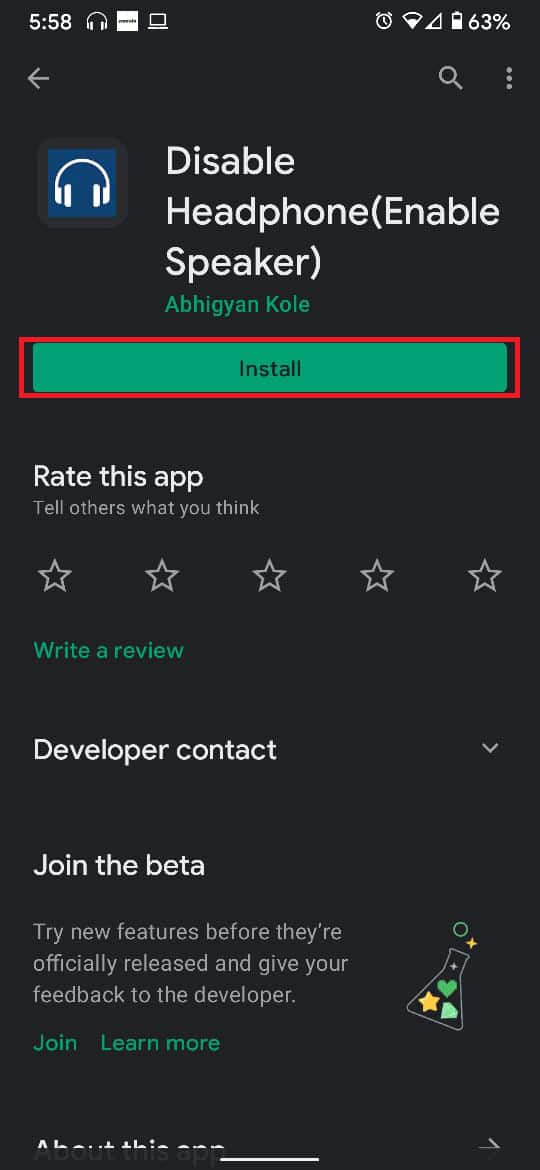
2. แตะที่ตัวเลือก โหมดลำโพง ตามที่ไฮไลต์
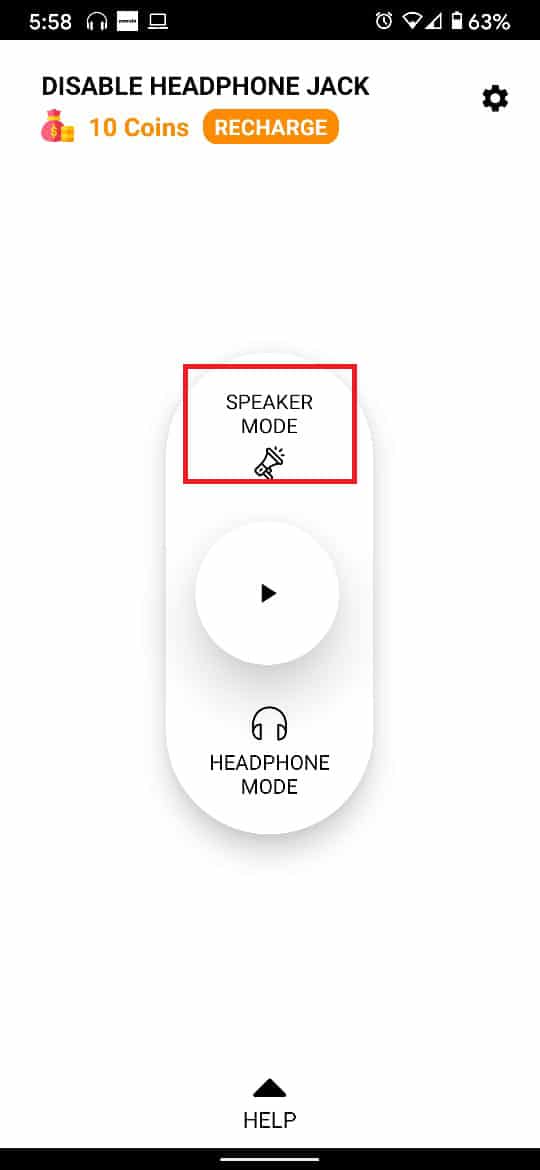
เมื่อเปิดใช้งานลำโพงแล้ว ให้เล่นเพลงและเพิ่มระดับเสียง ตรวจสอบว่าลำโพงภายในของโทรศัพท์ไม่ทำงาน
วิธีการเพิ่มเติม
1. รีบูตอุปกรณ์ของคุณ: การแก้ไขปัญหาต่างๆ ที่มักถูกประเมินต่ำเกินไป การรีบูตอุปกรณ์ของคุณมีโอกาสที่จะล้างจุดบกพร่องจากระบบปฏิบัติการของคุณ การรีบูตเครื่อง Android แทบจะไม่ต้องใช้เวลาและไม่มีข้อเสีย มันจึงทำให้คุ้มค่าที่จะยิง
2. รีเซ็ตเป็นการตั้งค่าจากโรงงาน : หากวิธีการอื่นๆ ล้มเหลว การรีเซ็ตอุปกรณ์ของคุณเป็นตัวเลือกที่ใช้งานได้ อย่าลืมสำรองข้อมูลทั้งหมดของคุณก่อนที่จะทำการรีเซ็ตโทรศัพท์เป็นค่าเริ่มต้น
3. ถอดโทรศัพท์ของคุณออกจากฝาครอบ : ฝาครอบที่แข็งแรงของสมาร์ทโฟนสามารถยับยั้งเสียงของลำโพงของคุณได้ และอาจดูเหมือนว่าลำโพงภายในของโทรศัพท์ไม่ทำงานเมื่ออันที่จริงแล้วยังทำงานอย่างถูกต้อง
4. เก็บโทรศัพท์ของคุณไว้ในข้าว: วิธีนี้แม้ว่าจะเป็นวิธีที่แปลกใหม่ที่สุดหากโทรศัพท์ของคุณประสบอุบัติเหตุทางน้ำ การวางโทรศัพท์เปียกในข้าวสามารถกำจัดระบบความชื้นและอาจแก้ไขปัญหาลำโพง Android ไม่ทำงาน
5. ไปที่ศูนย์บริการที่ได้รับอนุญาต : แม้ว่าคุณจะพยายามแล้วก็ตาม แต่หากลำโพงของอุปกรณ์ของคุณยังไม่ตอบสนอง การไปที่ศูนย์บริการที่ได้รับอนุญาตที่ใกล้ที่สุดคือทางออกที่ดีที่สุดในการแก้ไขปัญหาลำโพงภายในของโทรศัพท์ที่ไม่ทำงาน
ที่แนะนำ:
- วิธีปิดเสียงผู้บรรยายใน Windows 10
- วิธีใช้โทรศัพท์ Android เป็นลำโพงสำหรับพีซีหรือทีวี
- เหตุใด Android จึงรีสตาร์ทแบบสุ่ม
- วิธีใช้ข้อความเป็นคำพูด Android
เราหวังว่าคุณจะจัดการ แก้ไขปัญหาลำโพง Android ที่ไม่ทำงานได้สำเร็จ แจ้งให้เราทราบว่าวิธีใดที่เหมาะกับคุณ หากคุณมีข้อสงสัยหรือข้อเสนอแนะโปรดทิ้งไว้ในส่วนความคิดเห็นด้านล่าง
